STM32F407开发板实操教程:手把手教你完成项目
发布时间: 2024-12-04 11:21:52 阅读量: 7 订阅数: 19 

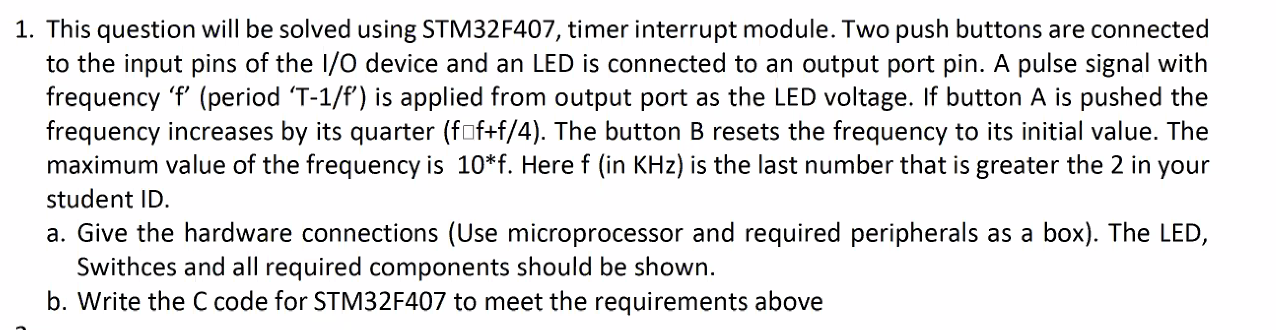
参考资源链接:[STM32F407中文手册(完全版) 高清完整.pdf](https://wenku.csdn.net/doc/6401aba5cce7214c316e8fc8?spm=1055.2635.3001.10343)
# 1. STM32F407开发板基础介绍
STM32F407开发板是基于ARM Cortex-M4内核的高性能微控制器,广泛应用于嵌入式系统开发。本章将简要介绍STM32F407的主要特点和硬件架构,为后续章节的深入探讨奠定基础。
## 1.1 STM32F407核心特性
STM32F407搭载了高性能的ARM Cortex-M4处理器,工作频率高达168 MHz,配备有浮点单元(FPU),非常适合处理复杂的算法和图形界面。它具有强大的外设支持,包括各种通信接口(如USART, SPI, I2C),以及丰富的模拟和数字输入输出。
## 1.2 硬件架构概述
该开发板的硬件架构主要由处理器核心、存储器、各种I/O端口、电源管理和多种通信接口组成。它支持多种存储器扩展方式,如内部Flash、外部SPI Flash和外部RAM,以及SD卡等。
## 1.3 开发板应用场景
STM32F407开发板适用于广泛的应用领域,包括工业控制、医疗设备、智能仪器仪表等。其高性能的处理能力和灵活的外设接口使其成为实现复杂项目理想的硬件平台。
在进入后续的开发环境搭建和编程实践之前,了解开发板的基础知识是至关重要的。这一章为读者提供了对STM32F407开发板的基本认识,为后续章节的深入学习打下了坚实的理论基础。
# 2. 开发环境搭建与配置
### 2.1 安装和配置Keil uVision IDE
#### 2.1.1 Keil uVision IDE的下载与安装
Keil uVision是一款为ARM处理器设计的集成开发环境(IDE),它包括了编辑器、编译器、调试器等一系列开发工具,非常适合用于STM32F407这样的微控制器开发。开始使用Keil uVision之前,我们首先要从其官方网站下载最新版本的软件。
下载完成后,开始安装过程。在安装向导中,根据提示选择安装路径并点击下一步。安装过程中,可能会提示安装额外的软件包,比如MDK-ARM Coretex-M支持包,这个软件包提供了对ARM Cortex-M系列处理器的支持,包括STM32F407,因此我们也需要一起安装。
安装完成后,启动Keil uVision,初次启动它会要求进行设备授权设置。可以使用提供的试用版授权信息或购买正式授权。完成授权设置后,Keil uVision IDE就安装配置完成了,可以开始新项目或打开现有项目了。
```markdown
- **下载地址**: [Keil uVision IDE 官方下载页面](https://www.keil.com/demo/eval/arm.htm)
- **安装注意**: 安装路径最好选择一个没有中文和空格的目录。
- **授权问题**: 确保获取了正确的授权许可,以避免在项目开发中遇到权限限制的问题。
```
#### 2.1.2 配置STM32F407开发板的硬件特性
在创建新项目前,需要在Keil uVision中配置STM32F407的硬件特性。选择菜单栏的“Project” > “Options for Target”选项,打开“Options for Target”对话框。在这里,我们可以设置处理器的时钟频率、内存布局、外设配置等。
在“Target”标签页中,我们可以设置系统的时钟频率。由于STM32F407的外部晶振频率通常为8MHz,我们可以在这里设置外部晶振频率,并让系统自动计算内部高速时钟(HSI)的频率。
在“Output”标签页中,可以勾选“Create HEX File”,这样编译生成的程序就会被烧录到开发板上。
在“C/C++”标签页中,我们可以设置编译器优化等级和预处理器定义等。通常,我们可以将优化等级设置为“Level 3 (-O3)”,以获取较优的代码性能。
```markdown
- **时钟配置**: 正确配置时钟对于系统稳定运行至关重要,尤其是在涉及实时操作时。
- **生成HEX文件**: HEX文件是用于将程序烧录到微控制器中的标准格式。
- **编译优化**: 合理的编译优化可以提高代码效率,但过高可能会导致代码行为异常。
```
### 2.2 配置编译器和调试器选项
#### 2.2.1 选择合适的编译器
在Keil uVision中,通常会内置ARM的编译器,比如ARMCC和arm-none-eabi-gcc。对于初学者来说,一般推荐使用ARMCC,因为它集成了许多优化的库,使得编写和调试更加简单。而对于追求性能和编译速度的高级用户,则可以选择arm-none-eabi-gcc。
选择编译器的过程通常在“Options for Target”对话框中的“Target”标签页完成。在“Select”菜单中选择希望使用的编译器。不同的编译器可能有不同的优化选项和特性,用户需要根据自己的项目需求进行选择。
```markdown
- **编译器选择**: ARMCC更适合初学者,因为它有较为完善的库支持,而arm-none-eabi-gcc则在性能优化上更加出色。
- **编译器优化**: 高级优化选项可能需要对底层性能调优有较深理解,否则不建议轻易尝试。
```
#### 2.2.2 设置调试器参数与接口
调试器允许我们逐步执行程序,并在运行时检查程序状态。在Keil uVision中,可以选择多种调试接口,如J-Link或ST-Link。在“Options for Target”对话框的“Debug”标签页中选择并配置你的调试器。
在这里,需要确保调试器的端口设置正确,以便调试器能够与微控制器通信。另外,你还可以配置内存窗口、监视窗口和其他调试相关选项。正确设置调试器参数对于快速定位问题和理解程序运行状态至关重要。
```markdown
- **调试器选择**: 根据个人和项目需要选择合适的调试器,J-Link通常性能较好,而ST-Link更加经济。
- **端口配置**: 确保端口配置正确,避免调试过程中出现通信问题。
```
### 2.3 管理项目和源文件
#### 2.3.1 创建和管理项目文件夹结构
在Keil uVision中创建新项目后,我们需要设置项目文件夹结构,以便更有效地管理项目文件。通常,项目文件夹会包括源文件(.c),头文件(.h),库文件(.lib),配置文件(.uvproj)等。
在Keil uVision的项目窗口中,右击“Target”文件夹,选择“Add Group”创建新的组,并为不同的文件类型命名,如“Source Files”,“Header Files”,“Libraries”等。将相应类型的文件拖放到对应的组中。
这种结构化的文件管理方法可以提高开发效率,尤其是在处理大型项目时。用户可以快速定位到想要修改或查看的代码。
```markdown
- **项目结构**: 使用结构化的文件夹管理方式可以清晰地将不同类型的文件分离。
- **命名规范**: 合理的命名规范有助于其他开发者或自己在将来的项目维护中快速理解文件内容。
```
#### 2.3.2 添加和配置源文件与头文件
为了添加源文件和头文件到项目中,可以右击项目名,选择“Add New Item to Group 'Source Group 1'”来创建新的文件,然后选择相应的文件类型,如C File (.c) 或 Header File (.h)。
创建源文件后,我们可以在其中编写代码,比如编写微控制器的初始化代码或者应用逻辑。在编写代码时,一般需要包含相应的头文件,这样编译器可以正确解析代码中的声明。头文件通常包含函数声明、宏定义、结构体定义等。
```markdown
- **代码编写**: 在源文件中编写初始化代码和应用逻辑。
- **头文件引用**: 在源文件中通过#include语句引用需要的头文件,确保编译器能够识别代码中的符号。
```
通过上述步骤,我们完成了Keil uVision IDE的安装与配置,并建立了基本的项目管理结构,为后续的开发工作打下了坚实的基础。在实际开发中,随着项目复杂性的增加,我们还需要根据具体情况调整和优化这些设置。
# 3. STM32F407基础编程与实践
在第三章中,我们从基础的硬件抽象开始,探索STM32F407的编程实践,以实现各种功能和应用。本章节以实际编程操作为导向,注重理论与实践相结合。
## 3.1 STM32F407的GPIO编程
### 3.1.1 GPIO的工作模式与配置
通用输入输出(GPIO)引脚是微控制器与外部世界交互的主要通道。对于STM32F407而言,它提供了多达140个GPIO引脚,分布在不同的端口上。每个GPIO引脚都可以被配置为输入、输出或者特殊功能。
配置GPIO时,主要考虑以下参数:
- **模式**:决定了引脚的输入/输出特性。
- **输出类型**:配置引脚输出的电平类型。
- **速度**:输出速度决定了引脚变化速度的快慢。
- **上拉/下拉电阻**:用于配置输入引脚无信号时的默认状态。
配置GPIO的代码步骤如下:
1. 使能GPIO端口时钟。
2. 配置GPIO引脚模式。
3. 设置输出参数(如果需要)。
4. 设置上拉/下拉电阻(如果需要)。
下面是一个基本的代码示例:
```c
#include "stm32f4xx.h"
void GPIO_Configuration(void) {
GPIO_InitTypeDef GPIO_InitStructure;
// 1. 使能GPIOA端口时钟
RCC_AHB1PeriphClockCmd(RCC_AHB1Periph_GPIOA, ENABLE);
// 2. 配置PA0引脚为推挽输出模式
GPIO_InitStructure.GPIO_Pin = GPIO_Pin_0;
GPIO_InitStructure.GPIO_Mode = GPIO_Mode_OUT;
GPIO_InitStructure.GPIO_Speed = GPIO_Speed_50MHz;
GPIO_InitStructure.GPIO_OType = GPIO_OType_PP;
GPIO_InitStructure.GPIO_PuPd = GPIO_PuPd_NOPULL;
GPIO_Init(GPIOA, &GPIO_InitStructure);
}
```
在这个代码段中,我们首先使能了GPIOA端口的时钟,然后配置了PA0引脚为推挽输出模式,设置速度为50MHz,并且没有启用上下拉电阻。这样的配置适用于那些需要快速输出变化且不需要外部上拉/下拉电阻的场景。
### 3.1.2 实践:编写LED闪烁程序
接下来,我们将应用之前配置的GPIO,编写一个简单的LED闪烁程序。这个程序将会使连接到GPIOA的PA0引脚的LED灯交替点亮和熄灭。
```c
int main(void) {
GPIO_Configuration();
while(1) {
// 点亮LED
GPIO_SetBits(GPIOA, GPIO_Pin_0);
// 延时
for(volatile uint32_t i = 0; i < 500000; i++);
// 熄灭LED
GPIO_ResetBits(GPIOA, GPIO_Pin_0);
// 延时
for(volatile uint32_t i = 0; i < 500000; i++);
}
}
```
在这个主函数中,我们首先调用了`GPIO_Configuration`函数来初始化GPIO,然后进入了一个无限循环。在循环中,我们使用`GPIO_SetBits`函数点亮LED,然后用两个延时函数等待,之后用`GPIO_ResetBits`函数熄灭LED,再次等待。这个过程不断重复,实现LED的闪烁效果。
## 3.2 中断处理和定时器使用
### 3.2.1 外部中断的配置与应用
外部中断允许STM32F407响应外部事件,如按钮按下等。外部中断可以配置为边沿触发或电平触发。配置外部中断涉及以下参数:
- **触发条件**:可以是上升沿、下降沿或双边沿触发。
- **优先级**:决定同时发生的中断之间的响应顺序。
下面是一个外部中断配置的代码示例:
```c
void EXTI0_IRQHandler(void) {
// 确认是否为EXTI Line0中断
if(EXTI_GetITStatus(EXTI_Line0) != RESET) {
// 清除中断标志位
EXTI_ClearITPendingBit(EXTI_Line0);
// 反转LED状态
GPIOA->ODR ^= GPIO_Pin_0;
}
}
void NVIC_Configuration(void) {
NVIC_InitTypeDef NVIC_InitStructure;
// 设置中断组为Group1
NVIC_PriorityGroupConfig(NVIC_PriorityGroup_1);
// 设置外部中断0的优先级为1
NVIC_InitStructure.NVIC_IRQChannel = EXTI0_IRQn;
NVIC_InitStructure.NVIC_IRQChannelPreemptionPriority = 1;
NVIC_InitStructure.NVIC_IRQChannelSubPriority = 1;
NVIC_InitStructure.NVIC_IRQChannelCmd = ENABLE;
NVIC_Init(&NVIC_InitStructure);
}
void EXTI_Configuration(void) {
EXTI_InitTypeDef EXTI_InitStructure;
GPIO_InitTypeDef GPIO_InitStructure;
// 使能GPIOA时钟
RCC_AHB1PeriphClockCmd(RCC_AHB1Periph_GPIOA, ENABLE);
// 配置PA0引脚为输入浮空模式
GPIO_InitStructure.GPIO_Pin = GPIO_Pin_0;
GPIO_InitStructure.GPIO_Mode = GPIO_Mode_IN;
GPIO_InitStructure.GPIO_OType = GPIO_OType_IN;
GPIO_InitStructure.GPIO_PuPd = GPIO_PuPd_NOPULL;
GPIO_Init(GPIOA, &GPIO_InitStructure);
// 连接EXTI Line0到PA0引脚
GPIO_EXTILineConfig(GPIO_PortSourceGPIOA, GPIO_PinSource0);
// 配置EXTI Line0
EXTI_InitStructure.EXTI_Line = EXTI_Line0;
EXTI_InitStructure.EXTI_Mode = EXTI_Mode_Interrupt;
EXTI_InitStructure.EXTI_Trigger = EXTI_Trigger_Rising_Falling; //双边沿触发
EXTI_InitStructure.EXTI_LineCmd = ENABLE;
EXTI_Init(&EXTI_InitStructure);
}
int main(void) {
// 配置NVIC和EXTI
NVIC_Configuration();
EXTI_Configuration();
while(1) {
// 主循环中不需要做任何事情,中断会处理LED闪烁
}
}
```
在这个例子中,我们首先初始化了中断控制器和外部中断。然后在`EXTI0_IRQHandler`中断服务函数中,我们检查是否确实发生了EXTI Line0中断。如果是,我们清除中断标志并切换LED的状态。
### 3.2.2 定时器的初始化和中断编程
定时器是实现定时和计数功能的重要组件。STM32F407支持高级定时器、通用定时器、基本定时器以及看门狗定时器。在本小节中,我们将演示如何初始化一个通用定时器,并编写中断服务函数以实现定时任务。
定时器配置涉及以下参数:
- **预分频器**:确定计数器时钟频率。
- **自动重载寄存器**:决定定时周期。
- **中断**:使能定时器中断,处理周期性事件。
```c
void TIM_Configuration(void) {
TIM_TimeBaseInitTypeDef TIM_TimeBaseStructure;
NVIC_InitTypeDef NVIC_InitStructure;
// 使能定时器时钟
RCC_APB1PeriphClockCmd(RCC_APB1Periph_TIM3, ENABLE);
// 定时器TIM3初始化
TIM_TimeBaseStructure.TIM_Period = 9999; // 自动重载值
TIM_TimeBaseStructure.TIM_Prescaler = 83; // 预分频器
TIM_TimeBaseStructure.TIM_ClockDivision = TIM_CKD_DIV1;
TIM_TimeBaseStructure.TIM_CounterMode = TIM_CounterMode_Up;
TIM_TimeBaseInit(TIM3, &TIM_TimeBaseStructure);
// 使能TIM3更新中断
TIM_ITConfig(TIM3, TIM_IT_Update, ENABLE);
// 配置TIM3中断优先级
NVIC_InitStructure.NVIC_IRQChannel = TIM3_IRQn;
NVIC_InitStructure.NVIC_IRQChannelPreemptionPriority = 0;
NVIC_InitStructure.NVIC_IRQChannelSubPriority = 1;
NVIC_InitStructure.NVIC_IRQChannelCmd = ENABLE;
NVIC_Init(&NVIC_InitStructure);
// 启动定时器
TIM_Cmd(TIM3, ENABLE);
}
void TIM3_IRQHandler(void) {
if (TIM_GetITStatus(TIM3, TIM_IT_Update) != RESET) {
TIM_ClearITPendingBit(TIM3, TIM_IT_Update);
// 定时器中断触发的代码,例如LED闪烁逻辑
}
}
int main(void) {
// 配置定时器
TIM_Configuration();
while(1) {
// 主循环中不需要做任何事情,中断会处理LED闪烁
}
}
```
在该示例中,我们首先初始化了定时器TIM3,设置周期为10000个计数(从0开始计数)。预分频器设置为83,这意味着定时器的时钟频率为系统时钟的84分之一。接着我们使能了定时器的更新中断,并配置了中断优先级。最后,我们启动了定时器。
## 3.3 ADC与DAC编程
### 3.3.1 模拟数字转换器(ADC)的使用
模拟数字转换器(ADC)用于将模拟信号转换为数字信号,以便微控制器处理。STM32F407提供了多个ADC通道和转换精度选项。
配置ADC参数:
- **通道**:选择ADC的输入通道。
- **采样时间**:决定ADC的采样频率。
- **分辨率**:影响转换结果的精度。
下面是一个简单的ADC配置示例:
```c
void ADC_Configuration(void) {
ADC_InitTypeDef ADC_InitStructure;
GPIO_InitTypeDef GPIO_InitStructure;
// 1. 使能GPIOA端口时钟
RCC_AHB1PeriphClockCmd(RCC_AHB1Periph_GPIOA, ENABLE);
// 2. 使能ADC1时钟
RCC_APB2PeriphClockCmd(RCC_APB2Periph_ADC1, ENABLE);
// 3. 配置PA0引脚为模拟输入
GPIO_InitStructure.GPIO_Pin = GPIO_Pin_0;
GPIO_InitStructure.GPIO_Mode = GPIO_Mode_AN;
GPIO_InitStructure.GPIO_PuPd = GPIO_PuPd_NOPULL;
GPIO_Init(GPIOA, &GPIO_InitStructure);
// 4. ADC1配置
ADC_InitStructure.ADC_Resolution = ADC_Resolution_12b;
ADC_InitStructure.ADC_ScanConvMode = DISABLE;
ADC_InitStructure.ADC_ContinuousConvMode = ENABLE;
ADC_InitStructure.ADC_ExternalTrigConvEdge = ADC_ExternalTrigConvEdge_None;
ADC_InitStructure.ADC_DataAlign = ADC_DataAlign_Right;
ADC_InitStructure.ADC_NbrOfConversion = 1;
ADC_Init(ADC1, &ADC_InitStructure);
// 5. 配置ADC1的通道0为转换序列的第一个转换
ADC_RegularChannelConfig(ADC1, ADC_Channel_0, 1, ADC_SampleTime_144Cycles);
// 6. 使能ADC1
ADC_Cmd(ADC1, ENABLE);
// 7. 初始化ADC校准
ADC_ResetCalibration(ADC1);
while(ADC_GetResetCalibrationStatus(ADC1));
ADC_StartCalibration(ADC1);
while(ADC_GetCalibrationStatus(ADC1));
// 8. 开始ADC转换
ADC_SoftwareStartConv(ADC1);
}
int main(void) {
ADC_Configuration();
while(1) {
// 主循环中不需要做任何事情,定时器会处理采样
}
}
```
在这段代码中,我们首先配置了GPIOA的PA0引脚作为模拟输入,然后初始化了ADC1的相关参数,包括分辨率、扫描模式、连续转换模式等。我们设置通道0为转换序列的第一个转换,并且启动了ADC的校准过程。最后,我们使能了ADC并开始了软件控制的转换过程。
### 3.3.2 数字模拟转换器(DAC)的应用示例
数字模拟转换器(DAC)将数字信号转换为模拟信号。STM32F407的DAC支持双通道,能够独立工作,适用于音频和波形发生器等应用。
配置DAC参数:
- **通道**:选择DAC的输出通道。
- **数据触发**:决定触发源和数据锁存策略。
- **波形生成**:可生成噪声或三角波形。
DAC配置的示例代码如下:
```c
void DAC_Configuration(void) {
DAC_InitTypeDef DAC_InitStructure;
// 1. 使能DAC时钟
RCC_APB1PeriphClockCmd(RCC_APB1Periph_DAC, ENABLE);
// 2. 配置DAC通道1
DAC_InitStructure.DAC_Trigger = DAC_Trigger_None;
DAC_InitStructure.DAC_WaveGeneration = DAC_WaveGeneration_None;
DAC_InitStructure.DAC_OutputBuffer = DAC_OutputBuffer_Enable;
DAC_Init(DAC_Channel_1, &DAC_InitStructure);
// 3. 使能DAC通道1
DAC_Cmd(DAC_Channel_1, ENABLE);
}
void DAC_SetValue(uint16_t value) {
// 设置DAC通道1的数据
DAC_SetChannel1Data(DAC_Align_12b_R, value);
}
int main(void) {
DAC_Configuration();
while(1) {
// 主循环中不需要做任何事情,定时器会处理DAC输出
}
}
```
在上述代码中,我们首先使能了DAC时钟,然后配置了DAC通道1的相关参数。我们设置了触发方式为无触发,并且使能了输出缓冲器。之后,我们使能了DAC通道1,并在主循环中调用`DAC_SetValue`函数,该函数将一个12位的数据值写入DAC通道1中,从而产生相应的模拟电压输出。
以上代码展示了如何初始化和配置STM32F407的GPIO、外部中断、定时器、ADC和DAC。在实际开发中,这些基础操作是实现更复杂功能的前提。通过这些示例,我们可以看到如何利用STM32F407的硬件特性来实现基本的输入输出控制。随着本章节内容的深入,我们将探索更多的实践应用,包括温度监测系统、智能小车控制等综合项目,这些项目将围绕本章节的基础操作进行扩展和深化。
# 4. 外围设备与通信接口
## 4.1 使用UART通信
### 4.1.1 串口通信的基本概念
串口通信(UART),即通用异步收发传输器,是一种广泛应用于嵌入式系统和PC之间的简单通信协议。它通过两个引脚(RX和TX)实现全双工通信,数据以位的形式顺序发送,且通信双方必须设定相同的波特率以同步数据的接收和发送。
UART通信协议具备配置灵活、连接简单的特点,且可以实现远距离通信,适合用于调试、数据传输、设备控制等多种应用场景。它不依赖于复杂的同步机制,因此在低速通信应用场合中非常普遍。
### 4.1.2 实践:实现PC与开发板的串口通信
要实现STM32F407开发板与PC的串口通信,首先需要完成硬件连接和软件配置。下面是详细的步骤:
1. **硬件连接**:连接开发板上的TX(发送)引脚到PC的RX(接收)引脚,RX(接收)引脚到PC的TX(发送)引脚。可能需要一个USB转串口适配器来实现该连接。
2. **软件配置**:
- 在Keil uVision IDE中,为STM32F407创建一个新项目。
- 在项目中包含必要的STM32库文件和启动文件。
- 配置STM32F407的USART(串口)参数,如波特率、数据位、停止位、奇偶校验位等。
- 编写代码来初始化串口,并实现数据的发送和接收功能。
- 编译程序,并下载到STM32F407开发板中。
3. **编写代码**:
```c
#include "stm32f4xx.h"
#include "stm32f4xx_usart.h"
#include "stm32f4xx_rcc.h"
void USART1_Init(void) {
// ... (省略初始化代码)
}
int main(void) {
USART1_Init();
while(1) {
char msg[] = "Hello, UART!\r\n";
// 发送数据
for (int i = 0; msg[i] != '\0'; i++) {
while (USART_GetFlagStatus(USART1, USART_FLAG_TC) == RESET) {}
USART_SendData(USART1, msg[i]);
}
}
}
```
4. **调试和测试**:在确保硬件连接无误的情况下,可以使用串口调试助手等工具测试开发板与PC的通信是否正常。
### 4.1.3 扩展讨论
在实现串口通信时,还需要考虑通信错误处理和异常情况处理。例如,可以添加一个接收缓冲区以及相应的回调函数来处理接收到的数据,提高数据处理效率和系统的鲁棒性。
## 4.2 SPI和I2C总线应用
### 4.2.1 SPI总线的配置与通信
SPI(Serial Peripheral Interface)是一种高速、全双工的通信协议,适用于连接微控制器和各种外围设备。它包含四个信号线:MOSI(主设备数据输出,从设备数据输入)、MISO(主设备数据输入,从设备数据输出)、SCK(时钟信号)、NSS(片选信号)。
SPI通信的一个显著特点是它使用主从架构。在这种配置中,一个设备作为主设备,其余设备作为从设备。主设备负责生成时钟信号和片选信号,以控制数据的发送和接收。
在STM32F407中配置SPI的步骤如下:
1. **配置时钟**:使能SPI和GPIO的时钟。
2. **GPIO配置**:配置SPI的SCK、MISO、MOSI和NSS引脚。
3. **SPI配置**:初始化SPI的参数,包括波特率、数据位、时钟极性和相位、NSS管理方式等。
```c
void SPI1_Init(void) {
GPIO_InitTypeDef GPIO_InitStructure;
SPI_InitTypeDef SPI_InitStructure;
// ... (省略GPIO配置代码)
// SPI1配置
SPI_InitStructure.SPI_Direction = SPI_Direction_2Lines_FullDuplex;
SPI_InitStructure.SPI_Mode = SPI_Mode_Master;
SPI_InitStructure.SPI_DataSize = SPI_DataSize_8b;
SPI_InitStructure.SPI_CPOL = SPI_CPOL_Low;
SPI_InitStructure.SPI_CPHA = SPI_CPHA_1Edge;
SPI_InitStructure.SPI_NSS = SPI_NSS_Soft;
SPI_InitStructure.SPI_BaudRatePrescaler = SPI_BaudRatePrescaler_256;
SPI_InitStructure.SPI_FirstBit = SPI_FirstBit_MSB;
SPI_InitStructure.SPI_CRCPolynomial = 7;
SPI_Init(SPI1, &SPI_InitStructure);
// 使能SPI1
SPI_Cmd(SPI1, ENABLE);
}
int main(void) {
SPI1_Init();
// ... (省略主循环代码)
}
```
### 4.2.2 I2C总线的配置与数据交换
I2C(Inter-Integrated Circuit)总线是一种多主机总线,支持多设备在同一总线上通信。它使用两条线:SDA(数据线)和SCL(时钟线)。
STM32F407的I2C总线配置包括设置时钟频率、寻址模式、应答控制等。以下是配置I2C总线的基本步骤:
1. **时钟配置**:配置I2C和GPIO的时钟。
2. **GPIO配置**:配置I2C的SCL和SDA引脚。
3. **I2C配置**:配置I2C的参数,如地址模式、时钟速率、时钟控制等。
```c
void I2C1_Init(void) {
GPIO_InitTypeDef GPIO_InitStructure;
I2C_InitTypeDef I2C_InitStructure;
// ... (省略GPIO配置代码)
// I2C1配置
I2C_InitStructure.I2C_Mode = I2C_Mode_I2C;
I2C_InitStructure.I2C_DutyCycle = I2C_DutyCycle_2;
I2C_InitStructure.I2C_OwnAddress1 = 0x00;
I2C_InitStructure.I2C_Ack = I2C_Ack_Enable;
I2C_InitStructure.I2C_AcknowledgedAddress = I2C_AcknowledgedAddress_7bit;
I2C_InitStructure.I2C_ClockSpeed = 100000; // 100kHz
I2C_Init(I2C1, &I2C_InitStructure);
// 使能I2C1
I2C_Cmd(I2C1, ENABLE);
}
int main(void) {
I2C1_Init();
// ... (省略主循环代码)
}
```
在上述代码基础上,还需实现数据传输相关的函数,如发送和接收数据。
## 4.3 USB和CAN通信接口
### 4.3.1 USB设备通信的实现
STM32F407支持USB 2.0全速和高速设备,非常适合于实现与PC或其他USB主机的数据交换。USB通信的实现需要配置USB设备接口,实现相应的USB协议栈功能。
STM32的USB库提供了一系列的函数和API来简化USB通信的配置,用户需要按照USB设备类的要求实现对应的通信协议。
### 4.3.2 CAN总线的配置和消息传递
CAN(Controller Area Network)总线是一种高性能的串行通信协议,广泛应用于汽车和工业控制领域。STM32F407通过集成的CAN控制器实现CAN通信,支持标准帧和扩展帧。
在STM32F407上配置CAN总线,需要以下步骤:
1. **时钟配置**:确保CAN和GPIO的时钟使能。
2. **GPIO配置**:配置CAN的RX和TX引脚。
3. **CAN初始化**:设置CAN的工作模式、波特率、过滤器等。
```c
void CAN_Config(void) {
CAN_InitTypeDef CAN_InitStructure;
CAN_FilterInitTypeDef CAN_FilterInitStructure;
// ... (省略GPIO配置代码)
// CAN配置
CAN_InitStructure.CAN_TTCM = DISABLE;
CAN_InitStructure.CAN_ABOM = DISABLE;
CAN_InitStructure.CAN_AWUM = DISABLE;
CAN_InitStructure.CAN_NART = DISABLE;
CAN_InitStructure.CAN_RFLM = DISABLE;
CAN_InitStructure.CAN_TXFP = DISABLE;
CAN_InitStructure.CAN_Mode = CAN_Mode_Normal;
CAN_InitStructure.CAN_SJW = CAN_SJW_1tq;
CAN_InitStructure.CAN_BS1 = CAN_BS1_4tq;
CAN_InitStructure.CAN_BS2 = CAN_BS2_3tq;
CAN_InitStructure.CAN_Prescaler = 4; // 根据实际情况调整
CAN_Init(CAN1, &CAN_InitStructure);
// CAN过滤器初始化
CAN_FilterInitStructure.CAN_FilterNumber = 0;
CAN_FilterInitStructure.CAN_FilterMode = CAN_FilterMode_IdMask;
CAN_FilterInitStructure.CAN_FilterScale = CAN_FilterScale_32bit;
CAN_FilterInitStructure.CAN_FilterIdHigh = 0x0000;
CAN_FilterInitStructure.CAN_FilterIdLow = 0x0000;
CAN_FilterInitStructure.CAN_FilterMaskIdHigh = 0x0000;
CAN_FilterInitStructure.CAN_FilterMaskIdLow = 0x0000;
CAN_FilterInitStructure.CAN_FilterFIFOAssignment = CAN_Filter_FIFO0;
CAN_FilterInitStructure.CAN_FilterActivation = ENABLE;
CAN_FilterInit(&CAN_FilterInitStructure);
}
int main(void) {
CAN_Config();
// ... (省略主循环代码)
}
```
在上述代码基础上,还需实现数据传输相关的函数,如发送和接收消息。
### 4.3.3 扩展讨论
在实现USB和CAN通信时,还要考虑通信的稳定性和错误处理。例如,对于USB通信,需要处理设备枚举、配置以及数据传输中的各种事件和状态。CAN通信中,应实现消息的优先级判断、报文接收过滤等高级功能。
| 特性 | SPI | I2C | USB | CAN |
| --- | --- | --- | --- | --- |
| 速率 | 高速 | 中速 | 高速 | 中速 |
| 线数 | 4 | 2 | 2 | 2 |
| 总线类型 | 主从 | 多主 | 主从 | 多主 |
| 典型应用 | 显示器、传感器 | 存储器、传感器 | 键盘、打印机 | 汽车、工业网络 |
# 5. 项目实战与综合应用
## 5.1 项目实战:基于STM32F407的温度监测系统
### 5.1.1 系统需求分析与设计
在构建基于STM32F407的温度监测系统时,我们的首要任务是明确系统需求。这包括温度范围的确定、精度、数据更新频率以及与系统的其他部分的交互方式。设计初期,通常会创建一个数据流图,来描述系统组件间的信息流向。在这个案例中,温度传感器(如DS18B20)会周期性地提供温度读数给STM32F407 MCU,随后MCU将数据处理后显示在LCD屏幕上,并通过串口发送给PC。另外,如果温度超出预设范围,系统可以通过继电器触发电源或冷却设备。
### 5.1.2 硬件搭建与软件编程
硬件搭建从选择合适的温度传感器开始,例如DS18B20,它是一个数字温度传感器,可以通过1-Wire接口与STM32F407通信。然后,硬件连接包括电源线、地线和数据线。软件编程方面,我们需要初始化STM32F407的GPIO以用于1-Wire通信,并编写读取和解析温度数据的代码。同时,编程还需要实现数据的显示和串口通信功能,这些都可以通过编写相应的函数来完成。以下是使用C语言对DS18B20进行初始化和读取温度值的代码示例:
```c
#include "stm32f4xx.h"
#include "ds18b20.h"
// 用于初始化DS18B20的函数
void DS18B20_Init(void) {
// 初始化GPIO和1-Wire通信
}
// 用于读取DS18B20温度的函数
float DS18B20_ReadTemperature(void) {
// 实现温度转换和读取
return temperature; // 返回温度值
}
int main(void) {
// 系统初始化代码
DS18B20_Init();
while(1) {
float temperature = DS18B20_ReadTemperature();
// 显示温度值和串口通信代码
}
}
```
通过以上步骤,我们可以构建一个简单的温度监测系统,并将其应用于环境监测或工业控制场景中。
## 5.2 项目实战:STM32F407控制的智能小车
### 5.2.1 小车系统设计方案
智能小车是另一类应用广泛的项目,利用STM32F407可以实现对小车的智能控制。系统设计方案包括选择驱动电机、驱动电路以及必要的传感器(如红外传感器、超声波传感器等)。设计还需要考虑电源管理和小车的控制算法,例如PID控制算法来实现精确的运动控制。
### 5.2.2 编写控制算法和实现逻辑
软件编程中,控制算法的实现是智能小车项目的重点。例如,为实现简单直线行驶,我们可以编写一个简单的控制函数,来调整电机的转速和方向。下面是一个简单的函数框架,用于控制小车电机:
```c
void Control_Motor(int left_speed, int right_speed) {
// 左电机速度控制
// 右电机速度控制
}
```
控制算法的实现可能涉及到对传感器数据的实时处理。例如,当红外传感器检测到障碍物时,系统需要执行停止或转向操作。对于这些复杂行为的实现,可以使用状态机的概念来管理不同的运行状态。
## 5.3 综合应用:无线传感器网络节点
### 5.3.1 设计无线传感器节点
无线传感器网络节点的设计通常包括选择传感器模块、无线通信模块(如LoRa、Wi-Fi或蓝牙模块)以及必要的电源管理解决方案。设计时还要考虑节点的物理封装和网络拓扑结构。
### 5.3.2 实现数据的采集、处理与传输
在软件层面,数据的采集涉及对传感器的周期性读取。数据处理包括数据过滤、缩放和转换等操作。最后,数据传输则需要通过无线模块发送出去。这里以LoRa模块为例,展示了一个可能的数据发送函数:
```c
void Send_Data_Over_LoRa(uint8_t* data, uint16_t size) {
// LoRa初始化代码
// 数据发送代码
}
```
整个传感器节点的软件开发需要考虑节点的低功耗运行,以及如何在实际应用中与网络协调器或其他节点配合,完成数据的可靠传输。
通过这些实战项目,我们不仅学习了如何使用STM32F407进行嵌入式系统的开发,而且掌握了系统设计、硬件选型、软件编程以及项目调试等多方面的技能。随着技术的不断进步,这些技能将帮助我们应对更加复杂和多样化的开发挑战。
0
0





